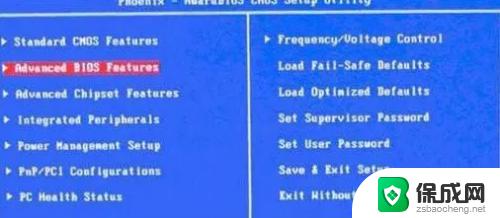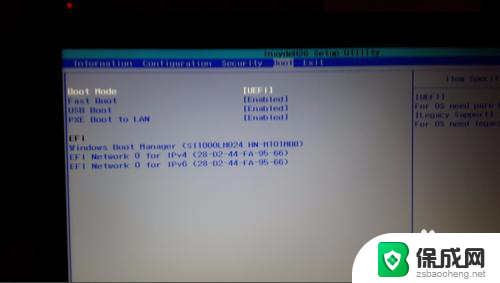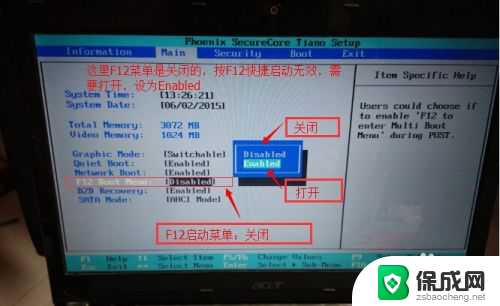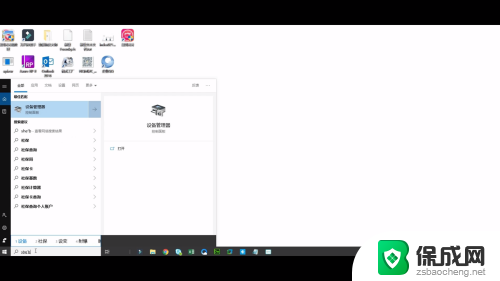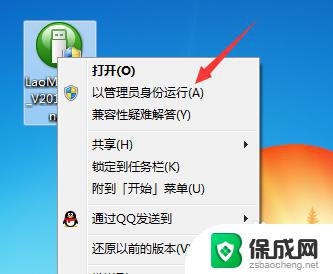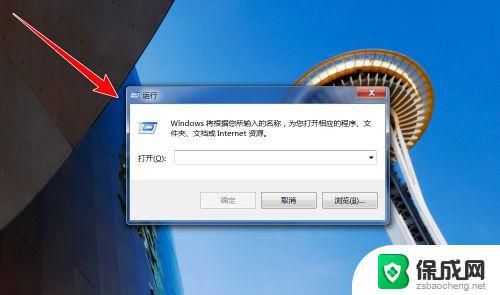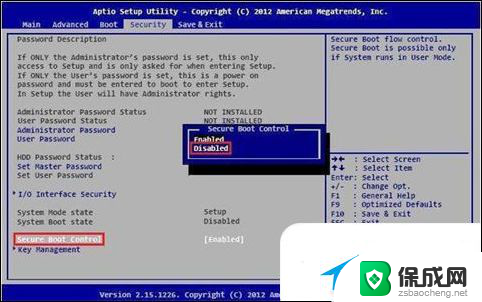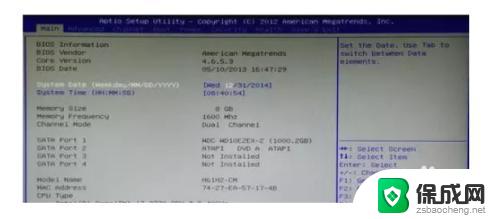u盘装机bios设置图解 怎么在电脑的BIOS中设置U盘启动
在当今数字化时代,电脑已经成为我们生活中不可或缺的一部分,有时我们需要进行一些系统维护或安装操作系统的任务,这时候就需要用到U盘启动。U盘启动是一种使用可移动存储设备(U盘)来启动计算机的方式,相比传统的光盘启动更加方便和快捷。而要在电脑的BIOS中设置U盘启动,则是实现U盘启动的第一步。本文将图解BIOS设置U盘启动的步骤,帮助大家轻松实现U盘启动的配置。
步骤如下:
1.第一步,由于电脑品牌较多。进入BIOS的方式不太一样,先打开电脑电源,启动电脑,进入BIOS设置中选择,按下机型对应的进入BIOS的快捷键,一般会是F2或者DEL键,启动电脑后就一直按。如图,右下角有提示按F12。只要选中usb key 按下回车键,就可以进入U盘启动模式了

2.第二步,进入BIOS设置后。如下图,先用键盘上的左右方向键移动到boot选项,然后再用键盘的上下方向键移动到“1ST boot priority”选项,然后敲回车选中,在弹出来的框中,继续用上下方向键,选择带有USB字样的选项,然后点击回车,然后按F10保存退出即可。然后接着插入U盘,从新再次开启电脑,就会自动使用U盘启动。
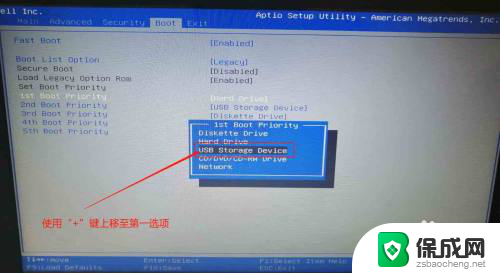
3.如果希望下次电脑自动就进入U盘启动模式,在弹出的启动设备菜单窗口中,选择“ENTER Setup”进行BIOS设置。

4.切换界面后,用键盘方向键。选择“startup”,然后选择第一个选项,即Primary Root Sequence 主要启动顺序
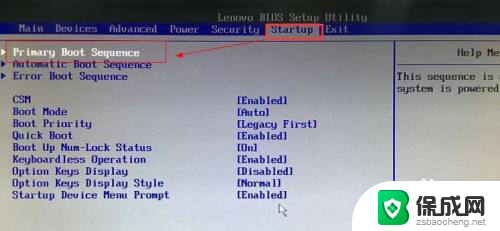
5.然后点击键盘回车,通过按小键盘的“+”和“-”(加减号)来实现顺序的改变,将usb key 设置为第一个,然后退出F10保存即可。
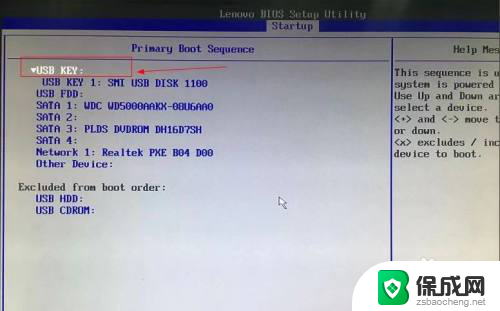
以上就是u盘装机bios设置图解的全部内容,如果您遇到相同问题,可以参考本文中介绍的步骤来进行修复,希望对大家有所帮助。